Как закачать фильмы в стандартный плейер iPad
К сожалению (или нет), встроенный проигрыватель видео в iOS очень прихотлив к формату. Это упрощает жизнь сотрудникам сервиса iTunes – не надо иметь дело с зоопарком разных кодеков. Но усложняет пользователям: перед тем, как закачать на iPad нужные фильмы, необходимо убедиться, что ваши файлы в формате MP4 и контейнере M4V.
Сегодня доступно множество конвертеров. А ресурсы, где можно скачать фильмы, часто предлагают уже адаптированные для iPad версии, в нужном формате и разрешении. Поэтому будем считать, что видео в нужном формате для загрузки уже есть.
Также будем считать, что программа iTunes у вас уже установлена. Если нет – скачать её можно на официальном сайте, там же есть инструкции по установке и настройке.
Закачать фильмы можно так:
- Откройте файловый менеджер (Проводник, Total Commander или иной), а в нём – папку на компьютере с уже конвертированным видео.
- Подключите iPad к компьютеру и ждите запуска iTunes. Если программа не запускается, запустите её вручную.
- В левом столбце окна программы найдите раздел «Устройства», в нём – свой iPad, а в нём, в свою очередь – раздел «Фильмы»
Перетащите фильм в штатный раздел для видео
- Перетащите мышкой в этот раздел видеофайлы из открытой папки
- Дождитесь, пока они скопируются на устройство
На самом деле можно с таким же успехом переносить видео в папку «Телешоу». Различий в требованиях к файлам там нет. Разделение сделано в магазине, чтобы отделять «большое кино» от телесериалов, и перенесено в клиент iTunes.
Этот способ удобен тем, что не требует никаких дополнительных программ. Также стандартные программы сохраняют все удобства каталогизатора iTunes – вместе с фильмами загружается аннотация, обложка, подгружается жанр, рейтинг и другие метаданные. Для сериалов это номер эпизода и сезона, его название, год выхода. Однако видео для него надо либо конвертировать самостоятельно, либо искать уже готовое в нужном формате и разрешении.
Как смотреть фильмы через облачные виртуальные хранилища на iPad и iPhone
Помимо собственного приложения iTunes для iPhone и iPad, также можно использовать облачные сервисы. Самый популярный из них — Dropbox. Вам также необходимо скачать и установить приложение и авторизоваться во время регистрации и активации. Затем войдите в эту учетную запись и на компьютер и перенесите данные в приложение, которое мы хотим синхронизировать с телефоном или планшетом. Затем вы загружаете файлы в «облачное хранилище», затем открываете их с другого устройства и просматриваете их.
Для передачи видео с одного устройства на другое требуется высокоскоростное подключение к Интернету. Это дешевле и быстрее делать через Wi-Fi с безлимитным тарифным планом. Безлимитного высокоскоростного мобильного интернета отличного качества в России пока нет.
Преимущество Dropbox в том, что вы экономите место с файлами на телефоне или планшете, они хранятся на сервере. Но есть и обратная сторона — бесплатно выделяется всего 2 ГБ памяти. Вы можете купить дополнительное место на виртуальном диске. Бесплатный Dropbox выделяет 500 МБ памяти каждому привлеченному другу в сети.
Альтернативы
Какие же альтернативы предлагают разработчики пользователям, которые хотят использовать устройство для просмотра фильмов?
Официальный способ решения проблемы – это сервис от Apple под названием Itunes.
По сути, это магазин, в котором собрано большое количество различного контента, в том числе и фильмов.
Itunes предлагает арендовать фильм для просмотра на некоторое время. Какие же недостатки имеет такой легальный способ?
- Каталог фильмов в Айтюнз очень большой, но, конечно, не больше, чем во всем интернете – вы не сможете найти здесь авторского и фестивального кино, короткометражек, полулюбительских проектов и контента условно сомнительного содержания, которого достаточно много в сети;
- Большинство фильмов платные, стоимость отличается в зависимости от класса и популярности, фильма, его типа, однако для российского пользователя, и с нынешним курсом доллара, она все равно достаточно высока;
- Сервис предоставляет кино в различных форматах, однако устройство воспроизводит только формат MP4, потому фильм придется мало того, что оплатить, но еще и дополнительно конвертировать;
- Первичный доступ к сервису можно осуществить только при наличии интернета (а в таком случае можно и просто посмотреть фильм онлайн).
Тем не менее, Айтюнз – достаточно популярный источник контента для пользователей айпадов. Он подходит тем, кто не хочет поддерживать интеллектуальное пиратство.

<�Рис. 2 iTunes>
Как скачать фильм в iTunes?
Пользоваться Айтюнз достаточно легко. В первую очередь, до того, как скачать фильм, скачайте приложение-видеопроигрыватель, и проследите, что бы он работал в режиме онлайн и воспроизводил различные форматы (чтобы не пришлось скачивать еще и конвертер). Выберите подходящее приложение из большого списка бесплатных программ в AppStore.
Далее действуйте согласно алгоритму:
- Запустите Itunes на своем мобильном устройстве;
- Перейдите в ITunes Store (магазин) – сделайте это, нажав последнюю ссылку в верхней строке меню;
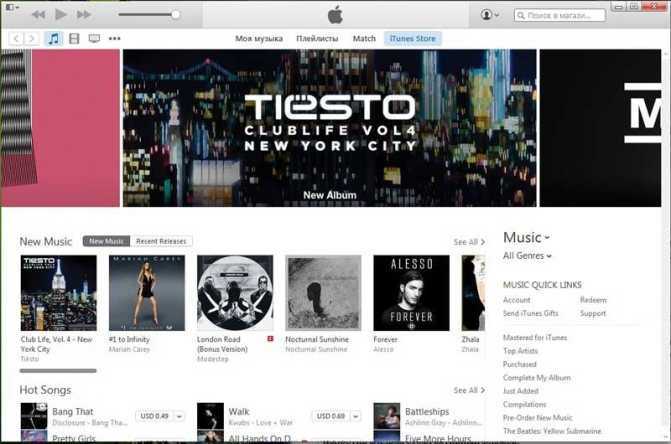
<�Рис. 3 Каталог>
- После этого, в верхнем левом углу окна программы найдите значок с изображением пленки и нажмите на него – теперь вы перешли в раздел с фильмами;
- Используйте каталог по жанрам и поисковую строку для того, чтобы найти подходящий фильм;
- Нажмите на кнопку Купить под ним;
- Далее оплата произойдет автоматически, если у вас уже привязаны платежные реквизиты;
- Если они не привязаны, то потребуется ввести данные карты и произвести оплату вручную;
- Как только вы произведете оплату, начнется скачивание;
- После скачивания фильм попадает в категорию Мои фильмы в iTunes;
- Выйдите из магазина, вернитесь обратно в iTunes;
- Перейдите в Медиатеку;
- Перейдите в раздел Фильмы, найдя его в левом меню сбоку;
- Теперь вам нужно скопировать фильм на айпад (пока он у вас имеется только в айтюнзе);
- Для этого установите галочку в чекбокс напротив фразы Синхронизировать фильмы;
- Отметьте галочками фильмы, которые хотите скопировать;
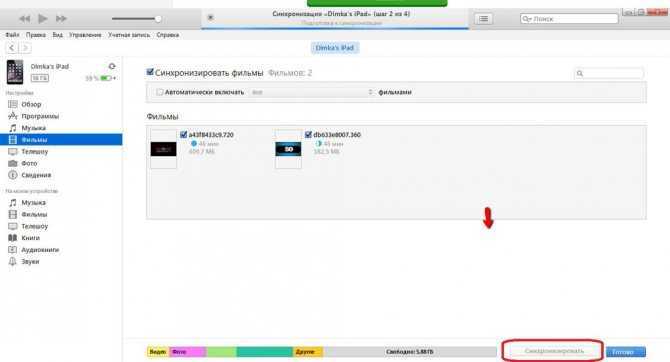
<�Рис. 4 Синхронизация>
- Нажмите кнопку Синхронизировать;
- В зависимости от объема файлов, процесс копирования (синхронизации) займет больше или меньше времени.
После того, как процесс будет завершен, отключите устройство от компьютера.
После перезагрузки айпада вы обнаружите в нем скачанный фильм. Воспроизведите его через любой доступный проигрыватель.
Что нужно знать обязательно
Если вы решили закачать фильмы на iPad или iPhone, то вам необходимо знать те условия, при которых они будут запускаться и корректно демонстрироваться на экране. Их всего два:
- На вашем айфоне или айпаде должен стоять медиаплеер, штатно встраиваемый в iOS.
- Формат скачиваемых файлов должен читаться этой программой.
Ряд поддерживаемых форматов скачиваемых видеофайлов довольно широк, хотя многим пользователям он кажется недостаточным. Легитимными являются следующие виды кодировок:
- H.264. Позволяет транслировать видео Full HD с частотой развертки 720р. Файлы с расширением .m4v, .mp4 и .mov.
- Motion JPEG. Разрешение 1280х720 пикселей, скорость потока 35 Мбит/с. Файлы с расширением .avi.
- MPEG-4. Устаревшая кодировка, использовавшаяся на дисках для CD-проигрывателей компьютеров. Разрешение 640х480 пикселей. Скорость потока 2,5 Мбит/с. Файлы с расширением .m4v, .mp4 и .mov.
Чтобы скачать фильмы для iPad в других кодировках, необходима установка конвертеров формата.
Классический подход
В рамках принятого метода скачать фильм на iPad можно при помощи соединения с компьютером. Это наиболее используемый путь, поскольку обладает следующими достоинствами:
- наибольшая скорость передачи данных;
- простой и наглядный метод переноса;
- можно копировать фильмы с жесткого диска, DVD или сменных носителей.
Но есть и недостаток. Используется только формат фильмов для iPad, то есть видео в кодировке MPEG4, файлы с расширениями MP4, m4v. С помощью дополнительных программ можно перекодировать любой фильм в нужный тип данных, однако это требует некоторых дополнительных знаний и действий.
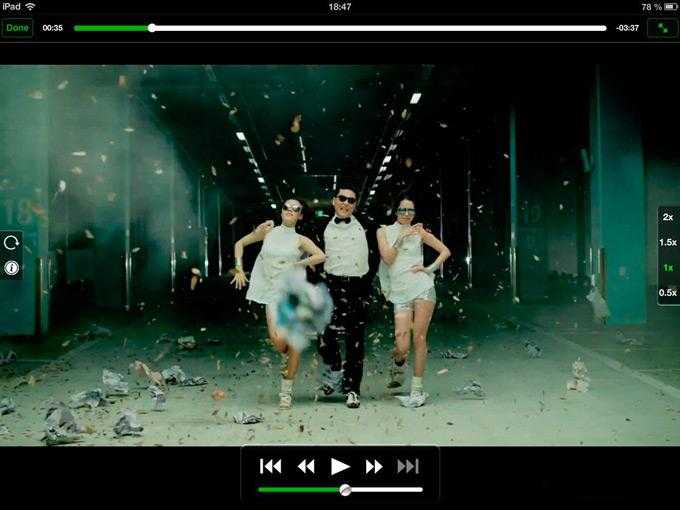
Как скачать видео на айпад с помощью облачных технологий
Вторым популярным способом является загрузка видеофайлов через облачные сервисы: Dropbox, Яндекс.Диск. Google.Диск и т.д.
Метод отличается простотой и доступен при наличии зарегистрированного аккаунта и свободного места в хранилище.
Порядок действий прост: в облачном сервисе создайте новую папку и скопируйте в нее нужный видеоролик, фильм.
Воспроизведение видео можно выполнять прямо из этой папки на iPad или загрузить на устройство и смотреть уже непосредственно с него. Для этого на главном экране найдите программу Видео и откройте ее.
Отобразится перечень всех уже имеющихся файлов, найдите нужный и запустите его.
Чтобы не тратить лишнее время на скачивание и последующее удаление, каждый раз проверяйте соответствие формату MP4.
С другой стороны, при отсутствии исходного файла требуемом формате, но при наличии в AVI, MKV, WMV, можно прибегнуть к помощи различных утилит, способных конвертировать видеоролик в MP4. В данный момент подобных приложений достаточно много и они поддерживают множество стандартов.
iTunes: в MP4
Расскажем, как закачать фильмы на iPad с помощью официального приложения от Apple: http://www.apple.com/ru/itunes/download/. Через iTunes вы можете синхронизировать планшет или смартфон с компьютером, скопировать телефонную книгу, аудио и видеозаписи, фотографии. Если вам надо перенести кино именно с компа, iTunes замечательно справится с задачей.
Но сначала посмотрите, в какой формат сохранено видео – по умолчанию поддерживает Айфон только MP4. Если ваши записи хранятся в другом формате, их можно конвертировать в MP4 или прибегнуть к помощи сторонних приложений, которые умеют работать с другими типами файлов.
Чтобы перенести видео с компьютера на Айфон:
- Подключите устройство кабелем к компьютеру.
- Откройте программу, выберите подключенный iPad или iPhone.
- В разделе «Медиатека» зайдите в подпункт «Фильмы». Проверьте, чтоб было отмечено «Синхронизировать фильмы».
- В основном меню выберите «Добавить файл в медиатеку», укажите киноленты в MP
- Когда файлы появятся в списке, отметьте их галочками и нажмите «Применить» и «Синхронизировать».
По окончании загрузки отсоедините мобильное устройство от ПК. Вы найдете загруженное видео на iPad в системной программе «Видео», в подразделе «Домашнее».
Конвертация в mp4
Как сохранить видео в другом формате? Просто поменять расширение файла, написав MP4 вместо AVI, MPEG, DIV или MOV, нельзя – такую запись не распознает ни один видеопроигрыватель. Вам нужна специальная программа – конвертер, которая изменит внутреннюю структуру файла.
Делать конвертацию умеют многие приложения. Вы можете воспользоваться онлайн-сервисами, чтобы не устанавливать новых программ: Online-convert или OnlineVideoConverter. Если фильм большой, понадобится хороший интернет-канал для его переноса на сервер. Или конвертируйте с помощью бесплатных утилит типа Free MP4 Video Converter.
Как смотреть фильмы на Айпаде с флешки
Айпад, как и любое другое мобильное устройство компании Apple, не имеет выделенного слота под карту памяти. На подобную проблему особенно часто жалуются люди, впервые покупающие Айфон в минимальной комплектации. Разумеется, 32 или 64 гигабайт памяти очень мало для хранения всех приложений, фото и видео, не говоря уже о полноценных фильмах в высоком качестве.
Как бы то ни было, к Apple iPad можно подключить флешку. Правда, придется немного постараться, ведь закрытость операционной системы заставляет искать обходные пути. Стандартным способом внешний накопитель не подключишь, так что придется проявить сноровку.
Стандартного USB-разъема у iPad нет, поэтому понадобится обзавестись переходником типа Camera Connection Kit. Официальный ценник вряд ли можно назвать адекватным, поэтому стоит обратиться к помощи AliExpress. Там за китайский аналог у вас попросят $2-3.

Далее нам нужно как бы обмануть Айпад, чтобы он думал, что к нему подключается карта памяти цифрового аппарата, для которой нет ограничений. Чтобы сделать это, нужно создать на новой отформатированной флешке папку DCIM, а также 100_FUJI.
Затем переходим к записи фильмов на внешний накопитель. Не будем останавливаться о способах загрузки, так как каждый более-менее опытный пользователь знает, с каких ресурсов можно скачивать кино и другие файлы совершенно бесплатно. После загрузки нужно перенести фильмы во вновь созданную папку.
Обратите внимание на формат видеофайлов. Это должен быть MP4 или M4V. Следом делаем очередное «обманное» движение и переименовываем фильмы в DDDD_111, DDDD_114 и так далее
Так Айпад будет думать, словно ему подсовывают видео с того же самого воображаемого цифрового фотоаппарата
Следом делаем очередное «обманное» движение и переименовываем фильмы в DDDD_111, DDDD_114 и так далее. Так Айпад будет думать, словно ему подсовывают видео с того же самого воображаемого цифрового фотоаппарата.

Выполнив все предложенные действия, переходим к самому главному. Теперь можно вставить коннектор в iPad и подключить к нему флешку через USB-разъем. В случае правильного выполнения предыдущих этапов на Айпаде откроется некий альбом, из которого нужно импортировать фильмы. Для этого выделяем их галочками и запускаем процесс.
Наконец, приступаем к просмотру кино, открыв любой из загруженных файлов. После тапа по иконке файла начнется воспроизведение через стандартный плеер, и вы сможете в полной мере насладиться фильмом на большом экране компактного гаджета.
Если в процессе выполнения операции у вас возникли проблемы, рекомендуем ознакомиться с видеоинструкцией. В ней приводятся те же самые действия, которые были обозначены ранее, но более наглядно.
Apple Connection Kit
Это устройство предназначено для загрузки фотографий в iPad с карт памяти. Но с определенными условиями с его помощью можно записать в память планшета и фильмы.

Дело в том, что устройство предназначено для передачи фотографий, сделанных исключительно цифровым фотоаппаратом. Однако, ограничение можно обойти:
- Формат видео должен соответствовать оригиналу, то есть MP4 (m4v). Если необходимо, конвертируйте исходник в требуемый формат.
- На карте памяти создайте папку с именем DCIM.
- Имена фильмов измените на PICT0002.mp4, PICT0003.mp4 и так далее.
- Перенесите их на SD-карту в созданную папку.
- Вставьте SD-карту в Apple Connection Kit и подключите аксессуар к iPad.
- Через штатное приложение «Фото» сделайте импорт файлов.
- Готово.
Заключение
Бесплатно загружать фильмы на iPad можно с помощью iTunes, заменителей iTunes, облачных сервисов и устройства Apple Connection Kit. Смотреть видеоматериалы можно с помощью родного и стороннего плеера. Преимущества сторонних в поддержке более одного формата видео для воспроизведения.
Хранение в «облаке»

Самый простой способ загрузить фильмы на ваш iPad без использования iTunes — с помощью Dropbox, Google Drive или другой службы облачного хранения данных. Этот метод занимает больше всего времени. Также загружаемый файл должен быть в формате, распознаваемом планшетом.
Как смотреть фильмы на iPad в приложении? Сначала необходимо скачать и установить Dropbox или другую программу для облачного хранения. Кроме того, вы можете загрузить и установить ее на свой компьютер. В противном случае придется пользоваться веб-сайтом. Чтобы использовать облачное хранилище для передачи фильма на iPad, просто скопируйте и вставьте файл в папку Dropbox на компьютере. В зависимости от размера ролика и скорости подключения к интернету, для синхронизации может потребоваться от нескольких минут до нескольких часов. После интеграции ролика вы можете просматривать фильм в любом из приложений, которые поддерживают загрузку файлов из «облачного» хранилища.
Как закачать фильм с помощью компьютера
Последовательность действий для того, чтобы фильм попал на планшет, довольно проста. По шагам, после соответствующих настроек, все выглядит максимально просто:
- Подключаем iPad к компьютеру;
- Если на компьютере установлена iTunes, программа запустится автоматически. Если же нет — ее нужно установить и начать с первого шага после перезагрузки;
- Далее нужно добавить файлы в фильмотеку. В окне iTunes есть иконка «добавить файлы». При нажатии на нее появляется диалоговое окно, где нужно выбрать каталог на жестком диске с нужными файлами (в формате MPEG4), проставить галочки на тех, что нужны, и подтвердить выбор;
- Иконки с предпросмотром появятся в каталоге «Фильмы» мультимедиа библиотеке;
- Осталось загрузить фильмы физически. Для этого служит кнопка «Синхронизировать» в окне программы. При ее нажатии происходит передача данных на устройство;
- После завершения копирования планшет можно отсоединить.
Видео о том, как скачать фильм на iPad:
Как видим, скачать фильмы на iPad с помощью компьютера довольно просто. Чтобы все происходило, как описано выше, нужно проверить один пункт настроек синхронизации. А именно — флажок «Синхронизировать фильмы» должен быть активен. Опция «Автоматически включать» позволяет задать более точный диапазон, но для передачи всей библиотеки лучше установить «все фильмы» или «все выпуски».
Загрузка iTunes
Перейдите на эту страницу — http://www.apple.com/ru/itunes/download/ . В открывшемся окне вам необходимо выбрать операционную систему, для которой нужно закачать (скачать) программу. В большинстве случаев операционная система определяется автоматически.
Введите, в предложенное поле, адрес своего электронного почтового ящика. Далее, нажмите кнопку “Загрузить”. После это нехитрой операции должен пойти процесс загрузки программы.
После того, как вам удалось закачать, загрузить (скачать) программу на свой компьютер, запустите ее и установите. Этот процесс очень прост, на этом этапе у вас проблем возникнуть не должно. Если возникли проблемы – повторите вышеописанную процедуру еще раз.
Как закачать фильмы в стандартный плейер iPad
К сожалению (или нет), встроенный проигрыватель видео в iOS очень прихотлив к формату. Это упрощает жизнь сотрудникам сервиса iTunes – не надо иметь дело с зоопарком разных кодеков. Но усложняет пользователям: перед тем, как закачать на iPad нужные фильмы, необходимо убедиться, что ваши файлы в формате MP4 и контейнере M4V.
Сегодня доступно множество конвертеров. А ресурсы, где можно скачать фильмы, часто предлагают уже адаптированные для iPad версии, в нужном формате и разрешении. Поэтому будем считать, что видео в нужном формате для загрузки уже есть.
Также будем считать, что программа iTunes у вас уже установлена. Если нет – скачать её можно на официальном сайте, там же есть инструкции по установке и настройке.
Закачать фильмы можно так:
- Откройте файловый менеджер (Проводник, Total Commander или иной), а в нём – папку на компьютере с уже конвертированным видео.
- Подключите iPad к компьютеру и ждите запуска iTunes. Если программа не запускается, запустите её вручную.
- В левом столбце окна программы найдите раздел «Устройства», в нём – свой iPad, а в нём, в свою очередь – раздел «Фильмы»
Перетащите фильм в штатный раздел для видео
- Перетащите мышкой в этот раздел видеофайлы из открытой папки
- Дождитесь, пока они скопируются на устройство
На самом деле можно с таким же успехом переносить видео в папку «Телешоу». Различий в требованиях к файлам там нет. Разделение сделано в магазине, чтобы отделять «большое кино» от телесериалов, и перенесено в клиент iTunes.
Этот способ удобен тем, что не требует никаких дополнительных программ. Также стандартные программы сохраняют все удобства каталогизатора iTunes – вместе с фильмами загружается аннотация, обложка, подгружается жанр, рейтинг и другие метаданные. Для сериалов это номер эпизода и сезона, его название, год выхода. Однако видео для него надо либо конвертировать самостоятельно, либо искать уже готовое в нужном формате и разрешении.
Перенос через iTools
Чтобы не тратить время на синхронизацию и форматирование видео в подходящий формат, используйте программу iTools. Она автоматически перекодирует файл в MP4 и отправит его в память планшета.
- Скачайте и запустите iTools. Подключите iPad к компьютеру.
-
Откройте вкладку «Media» и выберите раздел «Video».
- Найдите видео, которое хотите отправить на планшет. Перетащите его в окно iTools.
- Программа предложит скачать конвертер – согласитесь на выполнение этой процедуры.
После конвертирования файл в формате MP4 отправится в память Айпада, а вы сможете затем его воспроизвести на планшете.
iTunes
Чтобы загрузить ролики на iPhone, вам нужна специальная программа — iTunes:
- Скачайте её с официального сайта Apple и установите.
- Подключите гаджет к ПК при помощи USB-кабеля. Провод должен быть в комплекте.
iTunes на компьютере
- Дождитесь, пока система определит наличие нового устройства.
- Разблокируйте Айфон.
- Если появится уведомление «Разрешаете ли этому устройству доступ к видео и фото?» или «Доверяете ли вы этому компьютеру?», подтвердите, что доверяете и разрешаете.
- Откройте Айтюнс на ПК.
- Перейдите в меню «Файл».
- Выберите пункт «Добавить новый файл в медиатеку».
- Укажите путь к ролику.
- Он появится в разделе «Видео» в iTunes на вкладке «Домашние». Чтобы его открыть, нажмите на выпадающий список слева сверху.
- В медиатеке щёлкните по ролику правой кнопкой мыши.
- Выберите «Добавить на устройство» и далее пункт «iPhone».
- Можно вставить фильм в медиатеку при помощи мыши. Просто перетащите его курсором из папки в окно Айтюнс.
Чтобы скинуть ролик на Apple-гаджет, надо разрешить синхронизацию.
- Зайдите в обзор девайса. Для этого кликните по его имени в списке подключенных устройств iTunes. Или нажмите на иконку в виде телефона слева сверху.
- Откройте Настройки — Фильмы.
- Поставьте галочку в чекбокс «Синхронизировать» и примените изменения.
- В обзоре устройства нажмите на кнопку «Синхронизировать». Она справа снизу.
- Ролик появится на Айфоне в меню «Видео» (раздел «Домашние»).
https://youtube.com/watch?v=N5tAjOHI04U
Нестандартные методы
Когда в начале статьи упоминалось о методах взаимодействия пользователя и операционной системы, имелось в виду, что действия с помощью предусмотренных способов просты и эффективны. Но существуют и другие «каналы передачи».
Беспроводная сеть
Скачать фильм на Айпад таким способом можно, если планшет и компьютер находятся в пределах одного сегмента сети. Понадобится специальная программа. Краткие и понятные инструкции по пользованию дать трудно, поскольку видов ПО для этой цели много, и каждый инструмент имеет собственные настройки.
Файловый менеджер
Понадобится джейлбрейк и дополнительная надстройка операционной системы. Подобные модификации запрещены пользовательским соглашением, вызывают прекращение сервисного обслуживания в случае обращения в авторизованный центр и прочие неприятности. Но способ удобен, предоставляет простую возможность копировать файлы «напрямую».

Лицензионный контент
Еще один способ, для которого компьютер не нужен, — пользоваться услугами магазина контента. Компания Apple предлагает своим пользователям все новинки. Как только фильм выходит на DVD, через пару дней он доступен в iTunes. Можно заплатить достаточно скромные деньги (около доллара) и в любой момент иметь возможность насладиться просмотром. Вдобавок есть скидки при покупке сериала целиком и других подобных действиях.
Загрузка в облачное хранилище и просмотр онлайн
Для передачи фильма на планшет можно использовать облачное хранилище. Порядок простой: необходимо загрузить фильм в формате MP4 на облако, а затем открыть на iPad приложение этого хранилища и скачать оттуда видеозапись или воспроизвести её онлайн. Скачивать или смотреть фильмы с хранилища следует при подключении через Wi-Fi. Видеозапись весит несколько гигабайт, так что мобильного трафика может не хватить для загрузки файла на телефон.
С другой стороны, если можно подключиться к Wi-Fi, то нет никакого смысла забивать память iPad фильмами. Кино можно посмотреть в онлайн-кинотеатре, бесплатно или за деньги, в зависимости от того, какой сервис вы предпочитаете использовать.
Как быстро закачать фильм на iPad — 4 способа 3 (60%) 8 голос.
Как перекинуть с компьютера на iPad с помощью Dropbox
Также можно использовать Dropbox для передачи файлов, следуйте пошаговой инструкции. Предположим, что у вас уже есть учетная запись, а если нет, вы должны ее создать. Ограничение в 2 ГБ пространства.
- iOS 12: особенности, функции и слухи, чего ждать от Apple?
- Глючит, зависает или тормозит Айпад mini, Air, Pro, что делать?
- Почему не заряжается Айпад, что делать? (Air, mini, Pro)
1. Скачайте и установите Dropbox на свой персональный компьютер или ноутбук.
2. Когда вы захотите перенести с Айпада на компьютер (с компьютера на Айпад) файлы, просто поместите их в папку Dropbox.
3. Далее, что вам нужно предпринять, это установить Dropbox на Айпад. Когда вы закончите скачивание, войдите в свою учетную запись.
4. Откройте нужный файл на Айпаде или Айфоне.
YouTube

Прежде чем начать поиск и знакомство с различными программами, стоит обратить внимание на приложение, выпущенное компанией Google, – YouTube. Многие кинокартины, а также и другие ролики уже загружены на канал и официально доступны для просмотра
Как смотреть фильмы на iPad в онлайн-режиме? YouTube, безусловно, является одним из самых простых и удобных способов. Приложение поддерживает потоковую передачу видео высокого качества HD даже при плохом качестве и медленной скорости Интернет-соединения. Для просмотра фильма сначала необходимо ввести название в строку поиска. Далее в списке нужно выбрать необходимый файл.
iTunes и видеоролики
Как переместить фильм с компьютера на iPad? Сделать это можно при помощи универсальной программы для пользователей «Эппл» под названием iTunes. Данный прием позволяет синхронизировать устройства и передавать не только видео, но и музыку. Разница заключается в выборе разных вкладок в программе.
Как скинуть фильм с компьютера на iPad через «АйТюнс»? Первым делом придется сформировать медиатеку. Без нее при синхронизации произойдет полное удаление имеющихся роликов на «Айпаде».
Создание медиатеки выглядит следующим образом:
- Включить компьютер и установить «АйТюнс». Необходимо обеспечить себе работу с последней сборкой данного ПО.
- Подключиться к системе, используя Apple ID.
- Перейти во вкладку «Файл», расположенную в верхней части приложения.
- Переместить курсор на строчку «Добавить в медиатеку».
- Кликнуть на соответствующей строке ЛКМ.
- В появившемся окне указать ролики, которые нужно загрузить.
- Нажать на элемент управления под названием «Применить/Открыть».
Спустя несколько минут, пользователь увидит ролики в программе. Они переместятся в раздел «Фильмы». Некоторые видео можно отыскать в пункте «Телешоу».
Бонус: лучшие приложения для просмотра скачанных фильмов
О том, как загрузить кино на Айпад, мы рассказали в сегодняшнем материале. Но в то же время актуальным остается вопрос о том, как смотреть загруженный фильм.
Для этого нужно использовать специальный медиаплеер. Подобных программ огромное множество на просторах App Store. Мы собрали лучшие приложения, чтобы вы могли сделать правильный выбор.
| Наименование | Описание | Рейтинг |
| VLC | Эту программу мы рассматривали, когда рассказывали о скачивании фильмов через торрент. Это не очень привлекательный внешне, но крайне функциональный фнутренне медиаплеер, который однозначно стоит порекомендовать к загрузке. | ★★★★★ |
| Infuse 3 | Очень крутой плеер, оснащенный множеством функций улучшений аудио и видео. С его помощью вы сможете сделать просмотр фильма еще более приятным. | ★★★★★ |
| Playable | Простой, но в то же время очень удобный плеер. Он подойдет для тех, кто не хочет заморачиваться настройками изображения, а хочет просто с комфортом посмотреть кино. | ★★★★★ |
| nPlayer | Платная, но зато функциональная программа для просмотра медиаконтента. Плеер поддерживает большинство форматов, так что вам не придется заниматься конвертацией. | ★★★★★ |
| CineXPlayer | Это самый первый видеоплеер для iOS. В сравнении с нынешними конкурентами он во-многом уступает, но CineXPlayer однозначно заслуживает присутствия в рейтинге хотя бы из-за своей истории. | ★★★★★ |












![Как скачать фильм на айфон бесплатно – пошаговая инструкция по загрузке [2020]](http://pto-shop.ru/wp-content/uploads/a/9/4/a94dbddd8705e45214cb991e38555319.jpeg)
















